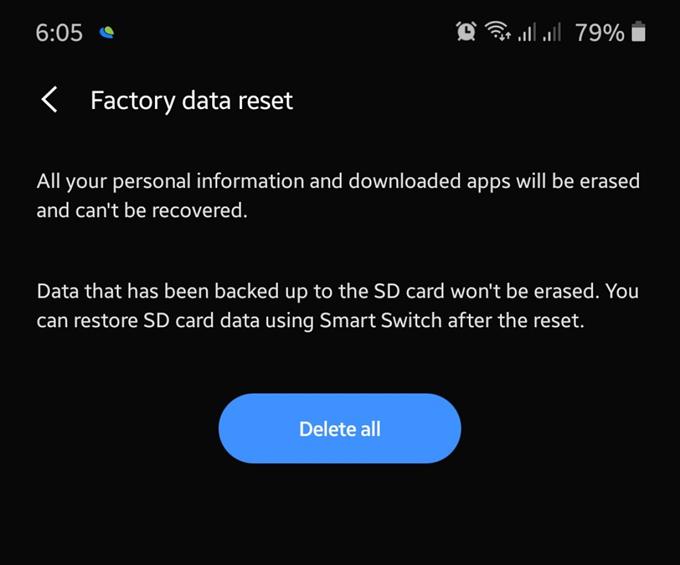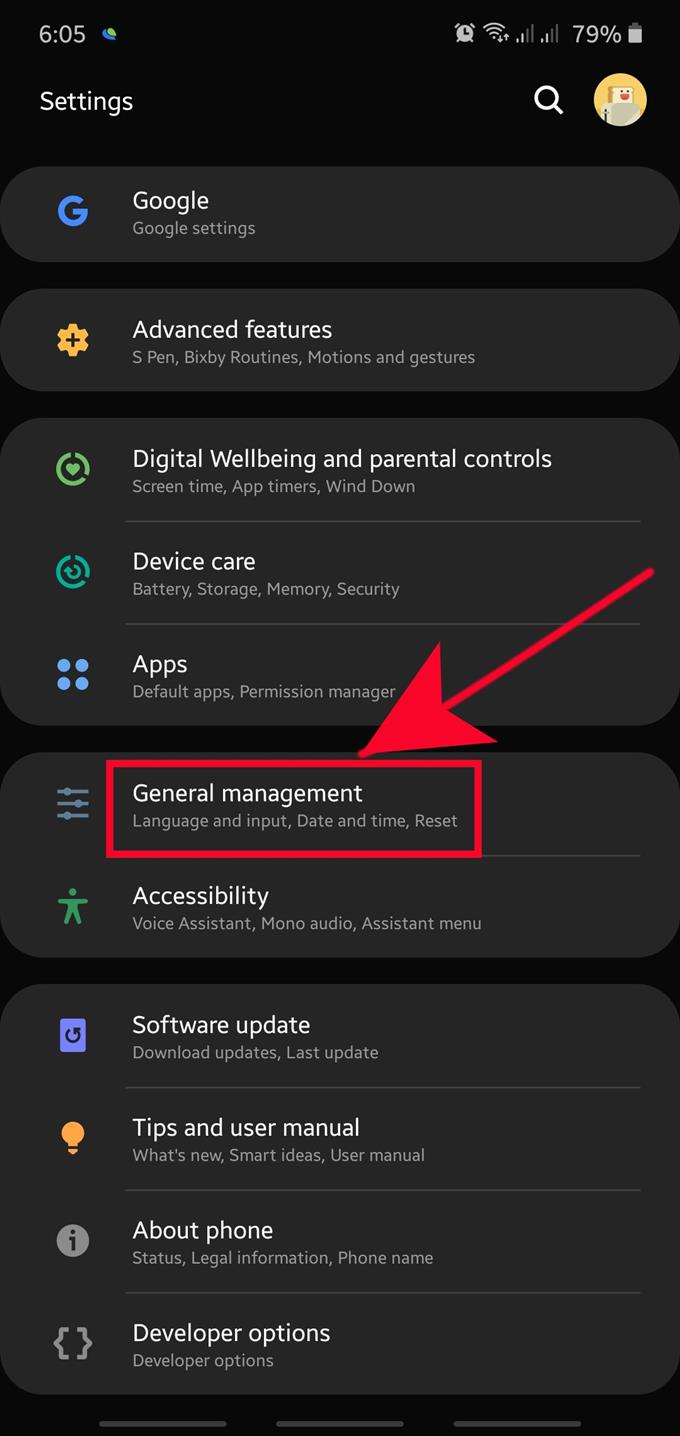Tovární reset, známý také jako master reset nebo hard reset, odstraní všechna uživatelská data, jako jsou aplikace, fotografie, videa, kontakty, zprávy, mimo jiné, v zařízení Samsung a vrátí nastavení softwaru na výchozí hodnoty. Při obnovení továrního nastavení zařízení v podstatě vymažete a přeprogramujete jeho software tak, aby fungoval bez přidaného obsahu, jako jsou vaše data, aplikace a přizpůsobení. Po resetování zařízení Samsung je to jako opětovné nastavení zařízení z krabice.
Proč chcete továrnu resetovat na Samsung
Může dojít k různým situacím, které mohou vyžadovat provedení továrního nastavení na vašem zařízení Samsung. Vzhledem k tomu, že tovární reset je většinou účinný při řešení problémů souvisejících se softwarem, může být nutné to provést, pokud se zařízení jeví pomalu, aplikace se načítají dlouho a stále se zhroutí, nebo pokud určitá funkce nefunguje podle očekávání.
Kromě toho, že jej používáte k řešení určitého problému, musíte také resetovat tovární nastavení zařízení, pokud jej plánujete prodat nebo předat přátelům nebo rodinným příslušníkům.
Před obnovením továrního nastavení
Před vymazáním zařízení se ujistěte, že jste vytvořili zálohu vašich nenahraditelných dat. Níže uvádíme tři způsoby, jak vytvořit zálohu v Samsungu, takže záleží jen na vás, kterou použít.
Pokud používáte šifrovanou kartu microSD, nejprve ji před resetováním dešifrujte. Pokud tak neučiníte, bude obsah na vaší SD kartě nečitelný, protože klíč k dešifrování je vázán na konkrétní verzi softwaru ve vašem zařízení. Váš nový tovární reset Samsung nebude schopen vygenerovat klíče pro přístup k obsahu na vaší SD kartě později.
Také se ujistěte, že máte správné uživatelské jméno a heslo pro svůj účet Google. Pokud nemáte přihlašovací údaje k účtu Google, nebudete mít po resetování přístup k zařízení.
Obnovení továrního nastavení na Samsungu prostřednictvím Nastavení
Chcete-li zařízení smazat, je třeba provést několik kroků. Obnovte tovární nastavení podle následujících pokynů.
- Otevřete aplikaci Nastavení.
V aplikaci byste měli najít aplikaci Nastavení Domovská obrazovka nebo vaše Zásobník aplikací.

- Klepněte na Obecná správa.
Přejděte dolů a vyberte Obecné řízení.

- Klepněte na Obnovit.
Nalézt Resetovat a vyberte ji.

- Klepněte na Obnovení továrních dat.

- Klepněte na tlačítko RESET.
Přejděte dolů a vyberte tlačítko Reset. Pouze připomenutí, tento postup vymaže všechna vaše osobní data ze zařízení, jako jsou fotografie, videa, kontakty, zprávy, aplikace, nastavení zařízení a další. Než budete pokračovat, nezapomeňte je zálohovat pomocí Smart Switch, Google Cloud nebo Samsung Cloud.

- Zadejte zámek obrazovky.
Může to být váš PIN, vzor nebo heslo pro odemčení obrazovky.

- Klepněte na Odstranit vše.
Tím se potvrdí akce obnovení továrního nastavení. Klepnutím na tlačítko zahájíte vymazání zařízení.

Navrhovaná čtení:
- Jak opravit selhání zvukových aplikací Samsung po aktualizaci systému Android 10
- Jak vynutit ukončení aplikace na zařízení Samsung
- Jak odebrat virus na Samsung s nouzovým režimem
- Jak identifikovat poslední použitou aplikaci k opravě vyskakovacích reklam v systému Android